win10取消2345默认主页的方法 win10如何取消2345默认主页
更新时间:2023-04-06 15:42:17作者:zheng
当我们不小心下载了2345之后,默认网页被其篡改成了2345的主页,这该怎么该回去呢?今天小编教大家win10取消2345默认主页的方法,操作很简单,大家跟着我的方法来操作吧。
解决方法:
1.打开电脑上的【电脑管家】软件。

2.点击左侧菜单中的【工具箱】。
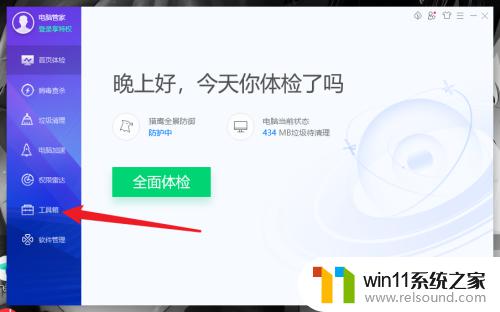
3.点击打开【浏览器保护】选项。
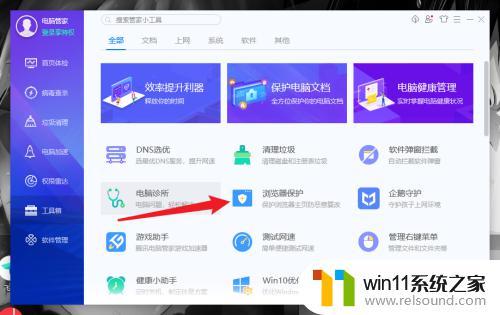
4.点击默认主页锁定旁边的锁头。
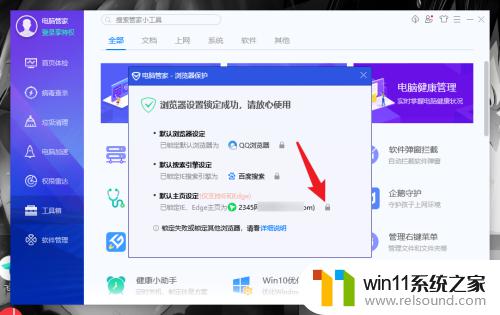
5.最后勾选百度选项,点击【确定】即可。
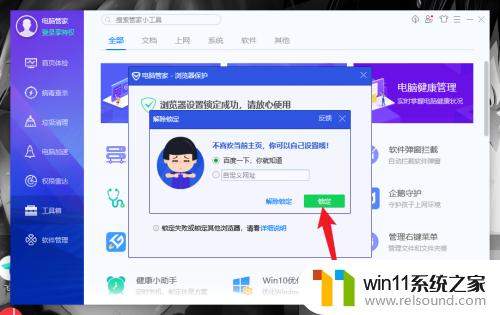
以上就是win10取消2345默认主页的方法的全部内容,有需要的用户就可以根据小编的步骤进行操作了,希望能够对大家有所帮助。















